android git 常用命令
2018-03-20 20:25
211 查看
记录下方便自己以后查找
git安装,如果是Ubuntu系统只需要打开shell界面输入:sudo apt - get install git -core按下回车后输入密码就可以安装git。
windows系统需要要网上下载git安装包 https://gitforwindows.org/ 下载完成后双击安装包进行安装,之后一直点击‘下一步‘就可以安装。
1、创建代码仓库
如果linux系统就打开shell界面
windows系统就打开gitbash界面
1、配置身份在提交代码的时候才能知道是谁提交的命令:
git config --global user.name "wh"
git config --global user.email "wh@gmail.com"
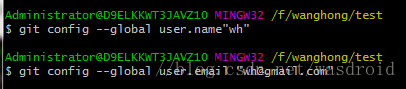
2、建立一个代码仓库,先进入到XX项目的目录下面执行命令:
git init
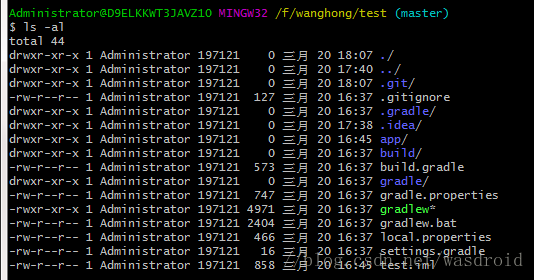
仓库创建完成后,项目的根目录下会生成一个隐藏的.git文件夹,这个文件夹记录本地所有的git操作。可以通过ls -al命令查看。
3、提交本地代码
add可以把想要提交的代码先添加进来;
commit是真正执行提交操作
git add mainactivity.java
git add app
git add . 表示添加所有文件
git commit -m "first commit"
commit 命令后面一定要通过-m参数加上描述信息如果没有描述信息的提交被认为是不合法的
4、忽略文件
android studio 会在创建项目的时候会自动帮我们创建出两个.gitignore文件,一个在根目录下面,一个在app模块下面。可以在里面添加我们不想提交的文件
根目录下面的.gitignore:
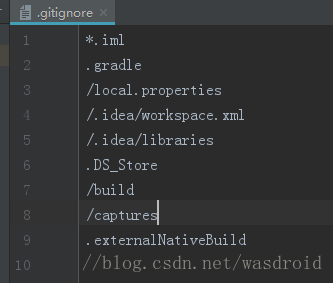
app模块下面.gitignore:
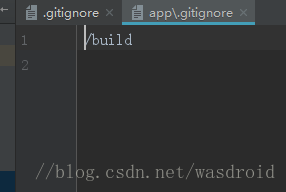
.gitignore中指定的文件或目录可以使用“*”通配符。
5、查看修改内容
git status
查看更改的内容
git diff 查看所有文件更改内容
git diff app/src/main/java/com/example/test/MainActivity.java 只查看MainActivity.java文件的更改内容
6、撤销未提交的修改
git checkout app/src/main/java/com/example/test/MainActivity.java 执行后我们对MainActivity这个文件所做的一切修改就都被撤销了。
对于已提交文件进行撤销,已添加的文件我们应先对其取消添加,然后才可以撤回提交,取消添加使用的是reset命令
git reset
7、查看提交记录
查看历史提交信息
git log
查看其中一条记录,可以在命令中指定该记录的id并加上-1参数表示只看一行记录
git log (id) -1
查看这条提交记录具体修改了什么内容,可以在命令中加入 -p参数
git log id -1 -p
8、给项目创建分支
git branch
git branch version1.0
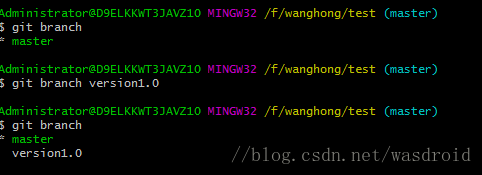
把代码切换到version1.0分支上
git checkout version1.0


如果我们在version1.0分支上修复了一个bug,在master分支上这个bug仍然还存在。可以用merge命令完成合并操作
git chechout master
git merge version1.0
删除分支
git branch -D version1.0
9、远程版本库管理
将代码下载到本地
git clone https://github.com/example/test.git 把本地修改的内容同步到远程版本库中
git push origin master
origin指定远程版本库的Git地址,master指定同步到哪一个分支上。
git fetch origin master
执行这个命令将远程版本库上的代码同步到本地,同步下来的代码不会合并到任何分支上,而是放到一个origin/master分支上,这时我们可以通过diff命令来查看远程版本库上到低修改了哪些东西
git diff origin master
然后再调用merge命令将origin/master分支上的修改合并到主分支上,可以从远程版本库上获取最新的代码并且合并到本地
git pull origin master
git安装,如果是Ubuntu系统只需要打开shell界面输入:sudo apt - get install git -core按下回车后输入密码就可以安装git。
windows系统需要要网上下载git安装包 https://gitforwindows.org/ 下载完成后双击安装包进行安装,之后一直点击‘下一步‘就可以安装。
1、创建代码仓库
如果linux系统就打开shell界面
windows系统就打开gitbash界面
1、配置身份在提交代码的时候才能知道是谁提交的命令:
git config --global user.name "wh"
git config --global user.email "wh@gmail.com"
2、建立一个代码仓库,先进入到XX项目的目录下面执行命令:
git init
仓库创建完成后,项目的根目录下会生成一个隐藏的.git文件夹,这个文件夹记录本地所有的git操作。可以通过ls -al命令查看。
3、提交本地代码
add可以把想要提交的代码先添加进来;
commit是真正执行提交操作
git add mainactivity.java
git add app
git add . 表示添加所有文件
git commit -m "first commit"
commit 命令后面一定要通过-m参数加上描述信息如果没有描述信息的提交被认为是不合法的
4、忽略文件
android studio 会在创建项目的时候会自动帮我们创建出两个.gitignore文件,一个在根目录下面,一个在app模块下面。可以在里面添加我们不想提交的文件
根目录下面的.gitignore:
app模块下面.gitignore:
.gitignore中指定的文件或目录可以使用“*”通配符。
5、查看修改内容
git status
查看更改的内容
git diff 查看所有文件更改内容
git diff app/src/main/java/com/example/test/MainActivity.java 只查看MainActivity.java文件的更改内容
6、撤销未提交的修改
git checkout app/src/main/java/com/example/test/MainActivity.java 执行后我们对MainActivity这个文件所做的一切修改就都被撤销了。
对于已提交文件进行撤销,已添加的文件我们应先对其取消添加,然后才可以撤回提交,取消添加使用的是reset命令
git reset
7、查看提交记录
查看历史提交信息
git log
查看其中一条记录,可以在命令中指定该记录的id并加上-1参数表示只看一行记录
git log (id) -1
查看这条提交记录具体修改了什么内容,可以在命令中加入 -p参数
git log id -1 -p
8、给项目创建分支
git branch
git branch version1.0
把代码切换到version1.0分支上
git checkout version1.0
如果我们在version1.0分支上修复了一个bug,在master分支上这个bug仍然还存在。可以用merge命令完成合并操作
git chechout master
git merge version1.0
删除分支
git branch -D version1.0
9、远程版本库管理
将代码下载到本地
git clone https://github.com/example/test.git 把本地修改的内容同步到远程版本库中
git push origin master
origin指定远程版本库的Git地址,master指定同步到哪一个分支上。
git fetch origin master
执行这个命令将远程版本库上的代码同步到本地,同步下来的代码不会合并到任何分支上,而是放到一个origin/master分支上,这时我们可以通过diff命令来查看远程版本库上到低修改了哪些东西
git diff origin master
然后再调用merge命令将origin/master分支上的修改合并到主分支上,可以从远程版本库上获取最新的代码并且合并到本地
git pull origin master
相关文章推荐
- 【android_温故知新】Git的常用命令
- Android 神兵利器—— Git 常用命令
- Android进阶之路 - Git常用命令总结
- android开发_Git常用命令
- liunx、android等常用命令。还有就是git版本控制
- Android开发常用git命令
- Android 开发git学习,常用命令总结
- Android之常用Git命令
- Ubuntu下Android开发Git常用命令
- 【Android】常用 Git 命令清单
- Android---git常用命令
- Android 提交代码之Git常用命令
- Android Git 常用命令和规范
- 【android】git常用命令合集
- git常用命令之git push使用说明
- Git 常用命令整理(持续更新)
- Git常用命令总结(超实用)
- Linux常用命令(包括刷机指令、Linux单步调试、预装android系统应用)
- 常用的dos命令部分与android用的adb命令
- Android Logcat小结和adb常用命令
